Quest® KACE® Appliance de gestion des systèmes est une appliance virtuelle conçue pour automatiser la gestion des appareils, le déploiement d’applications, l’application des correctifs, la gestion des parcs informatiques, la création de rapports et la gestion des tickets du Service Desk.
Pour plus d’informations sur la gamme d’appliances KACE, consultez le site Web Quest, https://www.quest.com/products/kace-systems-management-appliance/.
|
L’appliance est disponible dans un environnement virtuel avec une infrastructure VMware® ou Microsoft® Hyper-V®. Pour obtenir les informations les plus récentes sur la configuration requise pour les appareils gérés, ainsi que la configuration du navigateur pour accéder à la Console d’administration, consultez les Caractéristiques techniques sur la page de la documentation du produit : https://support.quest.com/kace-systems-management-appliance/technical-documents. | |||
|
La Console de ligne de commande est une interface de fenêtre de terminal de l'appliance. L'interface est principalement conçue pour configurer l'appliance et appliquer les stratégies. Voir Mise sous tension de l’appliance et connexion à la Console d’administration. | |||
|
La Console d’administration est l'interface Web utilisée pour contrôler l'appliance.. Pour accéder à la Console d’administration, rendez-vous à l’adresse http://nom_hôte_appliance/admin, où nom_hôte_appliance désigne le nom d’hôte de votre appliance. Si le composant Organisation est activé, vous pouvez accéder aux paramètres définis au niveau du système de la Console d’administration à l’adresse suivante : http://nom_hôte_appliance/system. Pour afficher le chemin complet des URL dans la Console d’administration, ce qui peut être pratique pour effectuer une recherche dans la base de données ou partager des liens, ajoutez ui à la fin de l’URL de connexion. Exemple : http://nom_hôte_appliance/admin. | |||
|
L’interface Console utilisateur est une interface Web qui permet aux utilisateurs d’accéder à des applications en libre-service. Elle permet également aux utilisateurs de créer des tickets de support destinés au Service Desk pour demander de l'aide ou signaler des problèmes. Pour accéder à la Console utilisateur, rendez-vous à l’adresse http://nom_hôte_appliance/user, où nom_hôte_appliance désigne le nom d’hôte de votre appliance. La Console utilisateur fournit :
Pour personnaliser la Console utilisateur, consultez : | |||
|
KACE GO est une application qui permet aux administrateurs d'accéder aux tickets du Service Desk, aux informations d'inventaire et aux fonctionnalités de déploiement d'applications à partir de leurs smartphones ou de leurs tablettes. L'application permet également aux utilisateurs autres que les administrateurs d'envoyer des tickets au Service Desk, d'afficher l'état des tickets émis et de consulter les articles de la base de connaissances depuis leurs périphériques mobiles. Vous pouvez télécharger l'application KACE GO à partir de l'App StoreSM Apple® pour les périphériques iOS ou à partir de la boutique Google Play™ pour les périphériques Android™. |
Les composants disponibles dans la Console d’administration peuvent varier, selon la clé de licence, le rôle d’utilisateur, les paramètres de l’organisation et de l’appliance.
Trois modes de connexion sont disponibles :
|
• |
Mode Admin lorsque le composant Organisation n'est pas activé : si le composant Organisation n’est pas activé sur votre appliance, accédez à http://appliance_hostname/admin, où appliance_hostname est le nom d’hôte de votre appliance, pour vous connecter dans ce mode. Pour connaître les composants disponibles dans ce mode, voir Composants disponibles en mode Admin lorsque le composant Organisation est désactivé. |
|
• |
Mode Admin lorsque le composant Organisation est activé : si le composant Organisation est activé sur votre appliance, accédez à http://appliance_hostname/admin pour vous connecter à l’organisation par défaut. appliance_hostname est le nom d’hôte de votre appliance. Le mode Admin permet de gérer les composants disponibles pour l'organisation sélectionnée. Pour connaître les composants disponibles dans ce mode, voir Composants disponibles en mode Admin lorsque le composant Organisation est activé. |
Si l'option Exiger la sélection d'une organisation à la connexion est activée dans les paramètres de l'appliance, la case Organisation est affichée. Vous pouvez alors saisir le nom de l'organisation dans le champ Organisation afin de vous connecter directement à l'organisation.
Si vous disposez de plusieurs organisations et si l'option Commutation rapide de l'organisation est activée, vous pouvez passer d'une organisation à l'autre ou d'une organisation au niveau du système à l'aide de la liste déroulante située dans l'angle supérieur droit de la page, en regard des informations de connexion. Voir Activation de la commutation rapide pour les appliances liées et les organisations.
|
• |
Mode Système lorsque le composant Organisation est activé : si le composant Organisation est activé sur votre appliance, accédez à http://appliance_hostname/system pour vous connecter en mode Système. appliance_hostname est le nom d’hôte de votre appliance. Ce mode permet de gérer les composants disponibles au niveau du système. Pour connaître les composants disponibles dans ce mode, voir Composants disponibles en mode Système lorsque le composant Organisation est activé. |
Par ailleurs, si l'option Commutation rapide de l'organisation est activée et que les mots de passe des comptes admin par défaut des organisations sont identiques, vous pouvez passer d'une organisation à une autre grâce à la liste déroulante située dans l'angle supérieur droit de la page. Voir Activation de la commutation rapide pour les appliances liées et les organisations.
Chaque mode comprend les types de page suivants :
|
• |
Tableaux de bord. Ces pages affichent des informations relatives à l'état de l'appliance. Si le composant Organisation est activé, les tableaux de bord sont disponibles au niveau de l'organisation et au niveau de l'appliance. 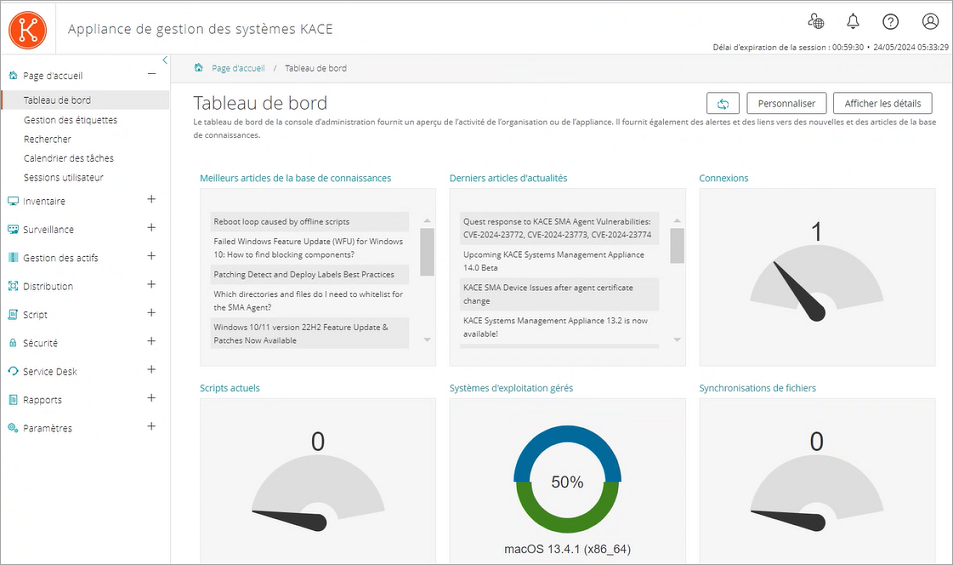 |
|
• |
Pages de listes. Ces pages vous permettent d'afficher les éléments disponibles sur l'appliance ou, si le composant Organisation est activé, dans l'organisation sélectionnée. 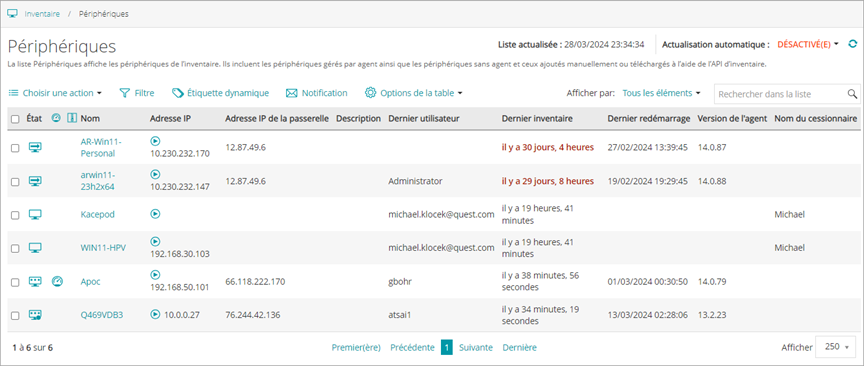 |
|
• |
Pages de détails. Ces pages vous permettent de consulter et de modifier les détails des éléments sélectionnés. 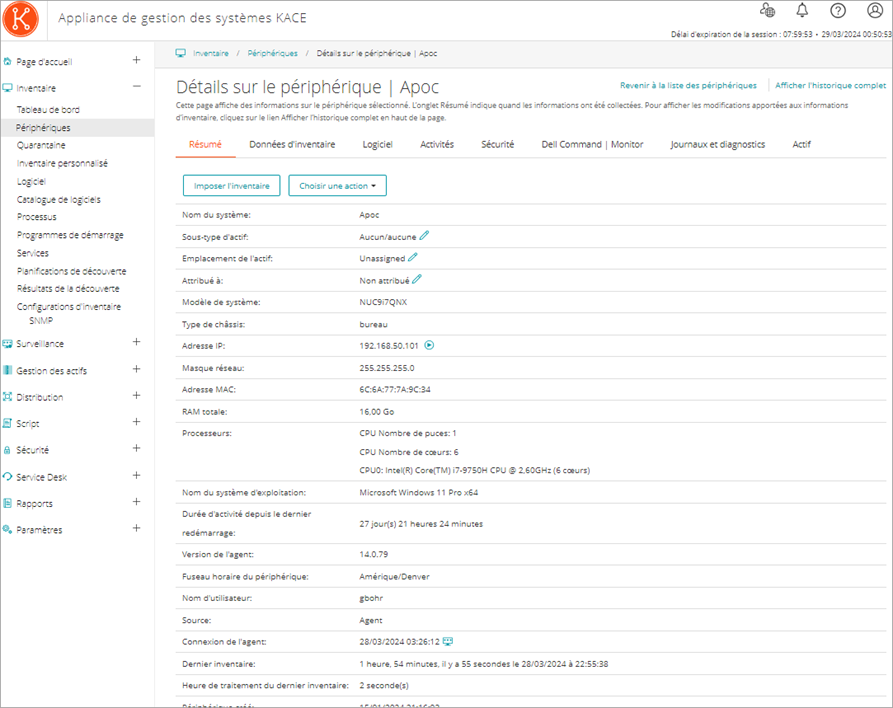 |
|
• |
Pages de configuration. Ces pages vous permettent de configurer les paramètres. 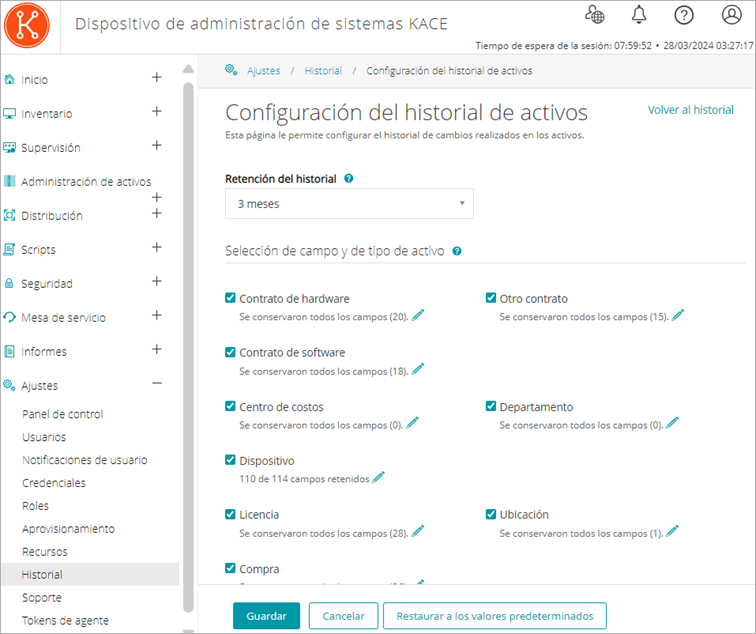 |
|
• |
Panneaux. Ces pages vous permettent d'accéder aux paramètres et composants associés. 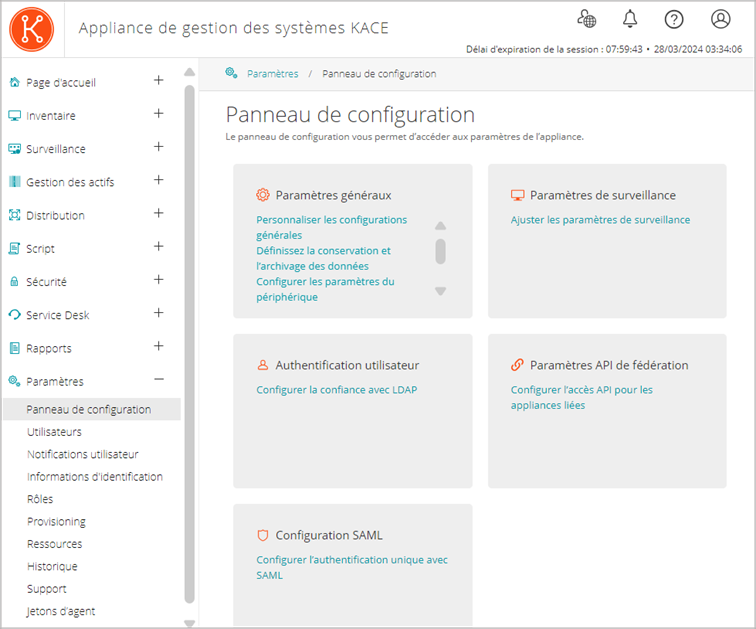 |